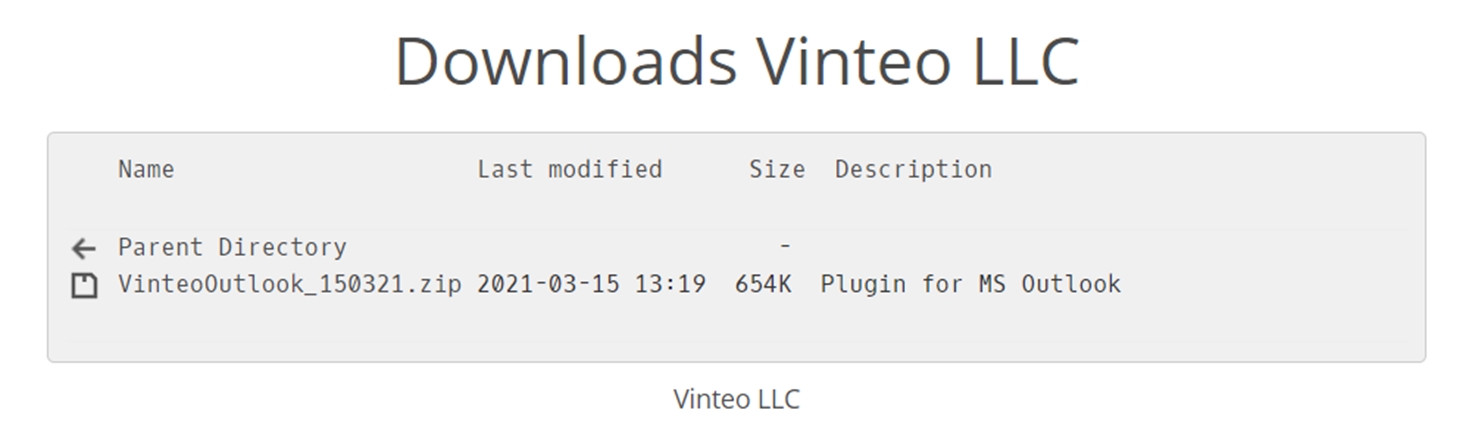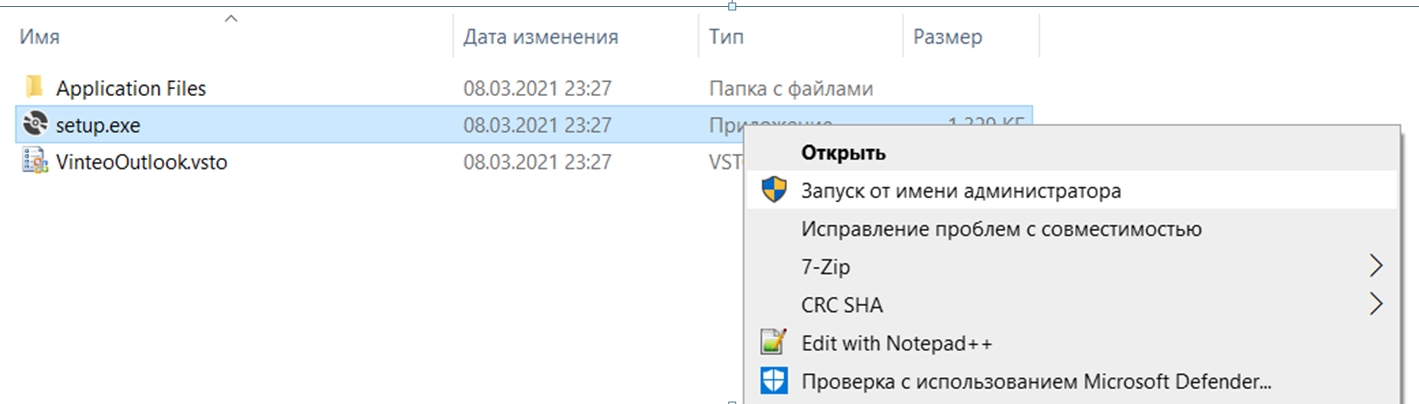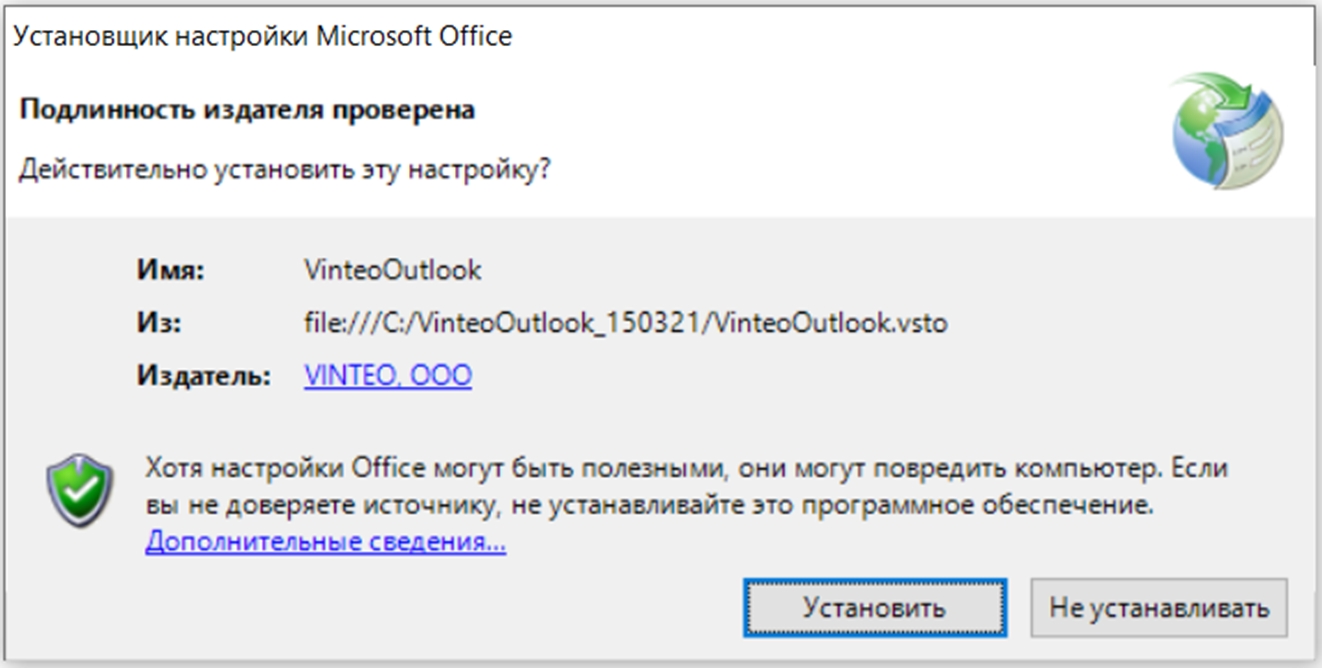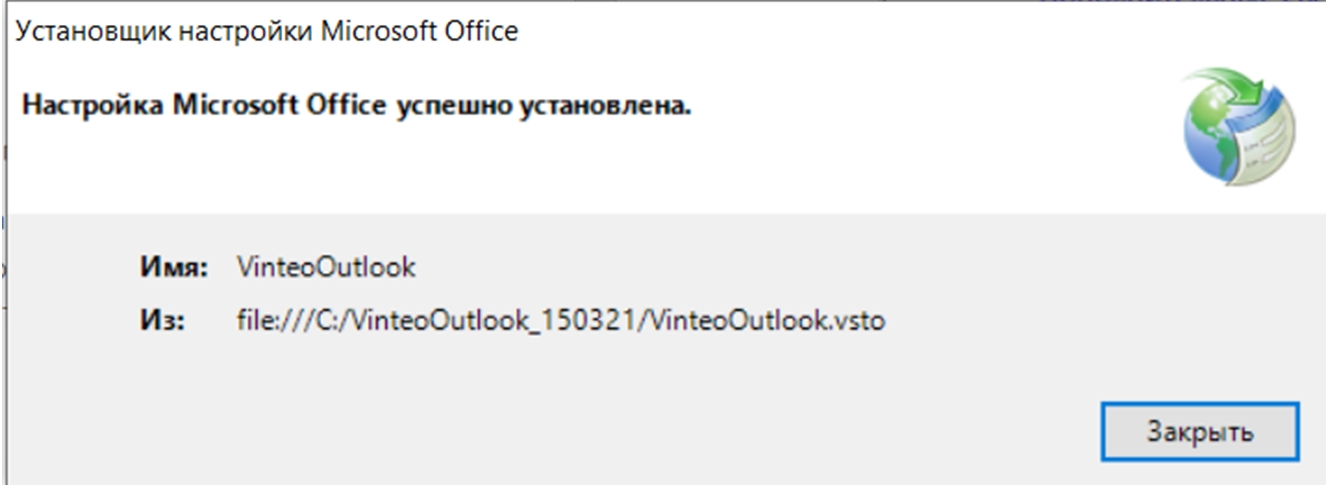Установка Vinteo Outlook
Нижеописанные действия необходимо производить после установки и настройки MS Outlook.
Перейдите по ссылке https://download.vinteo.com/VinteoOutlook/
Загрузите файл архива VinteoOutlook_150321.zip и распакуйте его в удобное место на компьютере, например, C:\VinteoOutlook_150321
Перейдите в папку с распакованными файлами и запустите исполняемый файл Setup.exe от имени администратора.
Установщик потребует подтверждения установки настройки, для продолжения установки нажмите кнопку «Установить».
Установщик продолжит работу, настройка будет завершена.
Нажмите кнопку «Закрыть». Работа установщика завершена.
После завершения установки запустите Outlook.
Справа, на панели инструментов в верхней части, появится кнопка «Подключиться» с логотипом Vinteo, которая вызывает мастер подключения к серверу Vinteo из интерфейса Outlook.
В случае отсутствия данного пункта на панели, его можно добавить стандартными средствами Outlook.
Добавление в ленту кнопки «Подключиться» с логотипом Vinteo
Запустите Outlook, кликните правой кнопкой мыши и выберите «Настройка ленты».
Откроется окно «Параметры Outlook». Выберите пункт «Настроить ленту».